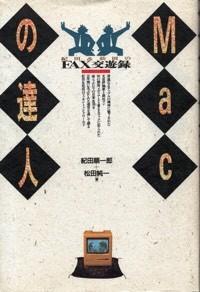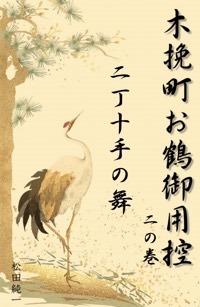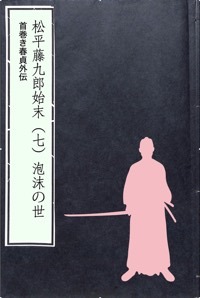ScanSnap SV600活用術、PowerMateをフットペダルの代わりに使う!
ScanSnap SV600を使ったスキャニングにバード電子製ブックプレッサーを使いはじめて早くも2 週間が過ぎた。その効果効用は原稿が特異であるほど有難味がわかるが、十分な活用を考えれば解決したい問題が表面化した。それはブックプレッサーの使い方自体に関わる大切なことなのだ…。
丸まった写真や原稿あるいは新聞や薄いカタログなどのスキャニング時にブックプレッサーはそのまま原稿に被せれば目的は事足りる。無論ブックプレッサーに指紋など付いていないかを確認した上での話だが、写真などの上に被せればブックプレッサーの自重で写真などは平坦になりブックプレッサーに密着した形でスキャニングが可能になるからその結果も理想に近いものとなる。しかし問題は厚手の書籍などの場合だ。

※厚手の書籍を見開きでスキャニングするときブックプレッサーは最良のツールだが、少々コツの会得も必要だ
こうしたケースではブックプレッサーを見開いた書籍の上からページの歪みが最小となる形でプレスする必要がある。無論それはユーザーが両手でブックプレッサーのハンドルを持って押しつけることだ。
まあそれがブックプレッサー本来の使い方だ。しかし実際にやってみると些か使い勝手に問題も出てくる…。
なぜならブックプレッサーを原稿に押しつけるという行為はかなり微妙な神経を使うもので、よい状態をそのまま保持するのは簡単ではない。何とか見開いた両ページの歪みを最小限にして押さえたとして次にやらなければならないのは当然のことながらScanSnap SV600のスタートボタンを押すことだ。それには当然ブックプレッサーを押さえている片手を離す必要があり、手を離したブックプレーサー側のプレスが甘くなってしまうことに通じる。

※両手でブックプレッサーを押し下げつつ、SV600のスキャンボタンを押すことは離れ業に違いない(笑)
何か方法はないか…。
ScanSnap SV600のユーザーならご存じだが、そのスキャニング設定にはスタートボタンを押してから何秒後に読み取りを開始するかの設定ができる。この機能を使い、例えば設定した10秒間のうちにブックプレッサーのプレスをきちんと完了させて自動的にスキャニングが始まるのを待ては良い理屈だが、これでは使い勝手は決してよくない。
数秒でもスキャニングが始まるのを待つのもアホらしいし、ブックプレッサーによるプレスにあれこれ時間がかかっては逆に間に合わなくなる。
実はこうした用途のためにPFUダイレクトというウェブショッピングサイトではUSB仕様のフットペダルスイッチが売られている。これがあれば両手が塞がっていても足でフットペダルを踏むことでSV600のスキャニングを開始できるわけで、WindowsマシンでSV600とブックプレッサーを使うユーザーは大変便利なのだ。

※PFUダイレクトで販売しているUSB仕様のフットペダルスイッチ。その他3つスイッチが付いている製品もある
ただし私のようにMac上の仮想化環境でWindowsを使っているユーザーには残念ながらこのフットペダルは使えない。なぜなら最近のUSB機器はMacでもWinでも共通認識するのが一般的だが、このデバイスはどういうわけかMacのUSB接続では認識せず、したがって仮想化環境でも使えないのである…。
ではどうするか…。
理屈は簡単だ。SV600で使うScanSnap Managerを最新のものにアップデートする(必須)。これでキーボードからでも option(alt)+shift+control+F1を押せばSV600はスキャンボタンを押されたと判断しスキャニングを開始するのである。要はこのショートカットを一発でMac (Windows)に送れば目的は達せられるはずだ。
ということは例えば何らかのUSBデバイスにこのショートカットを割当ることができればそのクリックなどでスキャニングができるわけでこれを足元に置きフットペダルの代わりに踏めば良い理屈となる。
ではそんな都合の良いデバイスはあるのだろうか…。とあれこれ考えていたところ、数年前に使ったPowerMateを思い出した。

※長らく埃を被っていたPowerMateをフットペダルの代わりにしようと閃いた!
結論を先に申し上げればPowerMateは立派にフットペダルの代わりとして使えることが分かった。
PowerMateの最新情報をGriffinTechnolgy社サイトで確認したところ、Mac版とWin版両方のソフトウェアが用意されている。
直接Windows版のソフトをインストールしPowerMateのUSB接続もWindowsで利用すれば当然問題なく動作する理屈だが、私はまずはMac版のソフトウェアをインストールしMac側でPowerMateの動作をセットし確認することにした。
なぜならくどいようだがVMware FUSION 5の仮想化環境でWindows XP(SP3)を走らせ、ScanSnap SV600を使っているわけだが、この環境下でMacのキーボードやマウス操作は共通化されておりMacでもWinでもそのまま使える。そして前記した option(alt)+shift+control+F1をキーボードで押せば仮想化環境下のSV600はきちんとそのショートカットをスキャンコマンドとして受け取りスキャニングを開始することが分かったからだ。
これらを踏まえ、常用するMac環境でPowerMateのノブを押すとそれが option(alt)+shift+control+F1を意味するアクション設定をすれば良い理屈なわけで…やってみた次第。
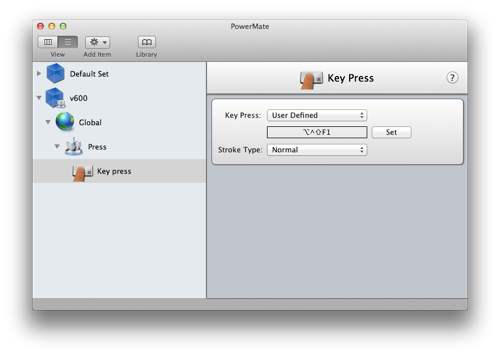
※PowerMateのノブを押し下げるとoption(alt)+shift+control+F1 のショートカットキーを送るように付属ソフトを設定
結果、PowerMateのUSBケーブルを延長ケーブルでMacのUSBポートに接続し、PowerMateを床に置いた。そしてSV600すなわち背景マット上に原稿をセットし、ブックプレッサーできちんとプレスが確認できたら両手はそのままで、床に置いたPowerMateを軽く足先で踏めばSV600がスキャニングを開始してくれる!
勿論、スキャニングの邪魔にならなければ足ではなく腕の肘とかお尻で押しても一向にかまわないわけだが(笑)。
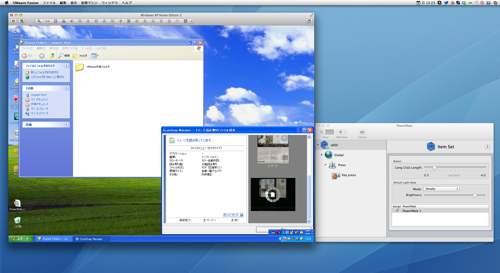
※PowerMateをプレスすると仮想環境下のWindows XP接続のSV600がスキャン開始となる
さてさて、私の目的はこれで達成できたが、事のついでに同じことを身近なMagicMouseで出来ないか…というテストもやってみた。これならPowerMateを持っていない方も即試すことができるだろう…。
ただし標準の環境では無理なので、ここはフリーウェアの「BetterTouchTool」というユーティリティを使いサポートしているMagicMouseのクリックに先のショートカットを設定してみた。

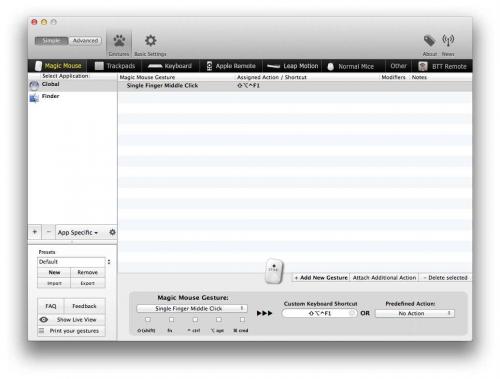
※MagicMouse(上)をフットペダルスイッチの代わりにしようとフリーウェア「BetterTouchTool」を使ってショートカット設定を行った(下)。下の図は【クリックで拡大】
細かな話は省略するが、結論は動作することが分かった。ただし本来MagicMouseは1本指なのか2本指なのかあるいは3本指のタッチなのかを判断するわけで、足でその設定に準じた踏み方をするのは簡単ではない(笑)。正直踏んでも上手くいかないときもあるものの、多少の馴れと根気があれば物理的にフットペダルの代わりに使えることは間違いない。
なお「BetterTouchTool」はMagicMouseの他、TrackpadやLeap Motionといった最新のコンロールデバイスまでサポートしている。したがって要は両手を離さずSV600のスキャニングに悪影響を与えることなくスキャンコマンドを送るデバイスを探し、ショートカットコマンドの設定ができれば良いわけだが、実用とするにはなかなかに難しい…。
勿論今回のレポートはあくまでテストである。これを足がかりに今後もより工夫をしてみたい。そしてScanSnap SV600のソフトウェアもMac版がリリースされるとなればそれに対応したMac版フットペダルスイッチもきっと登場するに違いない…と期待している。

※足でPowerMateを踏むのはちょっと躊躇する気持ちもあるが、大変便利である
それまでは…足で踏むのはいささか気がひけるものの、埃を被っていたPowerMateに働いてもらおうと考えている。
丸まった写真や原稿あるいは新聞や薄いカタログなどのスキャニング時にブックプレッサーはそのまま原稿に被せれば目的は事足りる。無論ブックプレッサーに指紋など付いていないかを確認した上での話だが、写真などの上に被せればブックプレッサーの自重で写真などは平坦になりブックプレッサーに密着した形でスキャニングが可能になるからその結果も理想に近いものとなる。しかし問題は厚手の書籍などの場合だ。

※厚手の書籍を見開きでスキャニングするときブックプレッサーは最良のツールだが、少々コツの会得も必要だ
こうしたケースではブックプレッサーを見開いた書籍の上からページの歪みが最小となる形でプレスする必要がある。無論それはユーザーが両手でブックプレッサーのハンドルを持って押しつけることだ。
まあそれがブックプレッサー本来の使い方だ。しかし実際にやってみると些か使い勝手に問題も出てくる…。
なぜならブックプレッサーを原稿に押しつけるという行為はかなり微妙な神経を使うもので、よい状態をそのまま保持するのは簡単ではない。何とか見開いた両ページの歪みを最小限にして押さえたとして次にやらなければならないのは当然のことながらScanSnap SV600のスタートボタンを押すことだ。それには当然ブックプレッサーを押さえている片手を離す必要があり、手を離したブックプレーサー側のプレスが甘くなってしまうことに通じる。

※両手でブックプレッサーを押し下げつつ、SV600のスキャンボタンを押すことは離れ業に違いない(笑)
何か方法はないか…。
ScanSnap SV600のユーザーならご存じだが、そのスキャニング設定にはスタートボタンを押してから何秒後に読み取りを開始するかの設定ができる。この機能を使い、例えば設定した10秒間のうちにブックプレッサーのプレスをきちんと完了させて自動的にスキャニングが始まるのを待ては良い理屈だが、これでは使い勝手は決してよくない。
数秒でもスキャニングが始まるのを待つのもアホらしいし、ブックプレッサーによるプレスにあれこれ時間がかかっては逆に間に合わなくなる。
実はこうした用途のためにPFUダイレクトというウェブショッピングサイトではUSB仕様のフットペダルスイッチが売られている。これがあれば両手が塞がっていても足でフットペダルを踏むことでSV600のスキャニングを開始できるわけで、WindowsマシンでSV600とブックプレッサーを使うユーザーは大変便利なのだ。

※PFUダイレクトで販売しているUSB仕様のフットペダルスイッチ。その他3つスイッチが付いている製品もある
ただし私のようにMac上の仮想化環境でWindowsを使っているユーザーには残念ながらこのフットペダルは使えない。なぜなら最近のUSB機器はMacでもWinでも共通認識するのが一般的だが、このデバイスはどういうわけかMacのUSB接続では認識せず、したがって仮想化環境でも使えないのである…。
ではどうするか…。
理屈は簡単だ。SV600で使うScanSnap Managerを最新のものにアップデートする(必須)。これでキーボードからでも option(alt)+shift+control+F1を押せばSV600はスキャンボタンを押されたと判断しスキャニングを開始するのである。要はこのショートカットを一発でMac (Windows)に送れば目的は達せられるはずだ。
ということは例えば何らかのUSBデバイスにこのショートカットを割当ることができればそのクリックなどでスキャニングができるわけでこれを足元に置きフットペダルの代わりに踏めば良い理屈となる。
ではそんな都合の良いデバイスはあるのだろうか…。とあれこれ考えていたところ、数年前に使ったPowerMateを思い出した。

※長らく埃を被っていたPowerMateをフットペダルの代わりにしようと閃いた!
結論を先に申し上げればPowerMateは立派にフットペダルの代わりとして使えることが分かった。
PowerMateの最新情報をGriffinTechnolgy社サイトで確認したところ、Mac版とWin版両方のソフトウェアが用意されている。
直接Windows版のソフトをインストールしPowerMateのUSB接続もWindowsで利用すれば当然問題なく動作する理屈だが、私はまずはMac版のソフトウェアをインストールしMac側でPowerMateの動作をセットし確認することにした。
なぜならくどいようだがVMware FUSION 5の仮想化環境でWindows XP(SP3)を走らせ、ScanSnap SV600を使っているわけだが、この環境下でMacのキーボードやマウス操作は共通化されておりMacでもWinでもそのまま使える。そして前記した option(alt)+shift+control+F1をキーボードで押せば仮想化環境下のSV600はきちんとそのショートカットをスキャンコマンドとして受け取りスキャニングを開始することが分かったからだ。
これらを踏まえ、常用するMac環境でPowerMateのノブを押すとそれが option(alt)+shift+control+F1を意味するアクション設定をすれば良い理屈なわけで…やってみた次第。
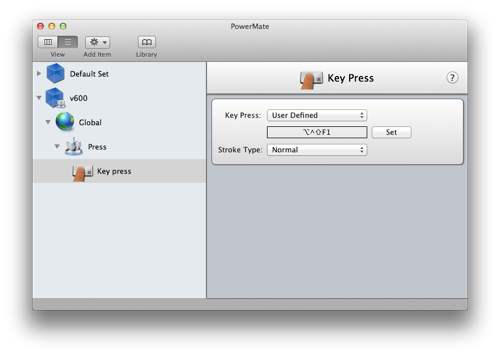
※PowerMateのノブを押し下げるとoption(alt)+shift+control+F1 のショートカットキーを送るように付属ソフトを設定
結果、PowerMateのUSBケーブルを延長ケーブルでMacのUSBポートに接続し、PowerMateを床に置いた。そしてSV600すなわち背景マット上に原稿をセットし、ブックプレッサーできちんとプレスが確認できたら両手はそのままで、床に置いたPowerMateを軽く足先で踏めばSV600がスキャニングを開始してくれる!
勿論、スキャニングの邪魔にならなければ足ではなく腕の肘とかお尻で押しても一向にかまわないわけだが(笑)。
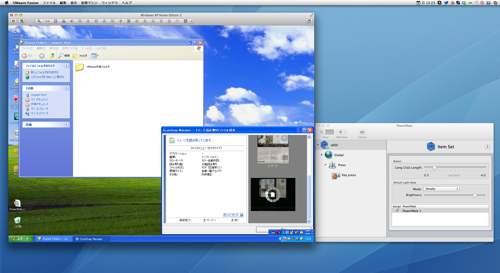
※PowerMateをプレスすると仮想環境下のWindows XP接続のSV600がスキャン開始となる
さてさて、私の目的はこれで達成できたが、事のついでに同じことを身近なMagicMouseで出来ないか…というテストもやってみた。これならPowerMateを持っていない方も即試すことができるだろう…。
ただし標準の環境では無理なので、ここはフリーウェアの「BetterTouchTool」というユーティリティを使いサポートしているMagicMouseのクリックに先のショートカットを設定してみた。

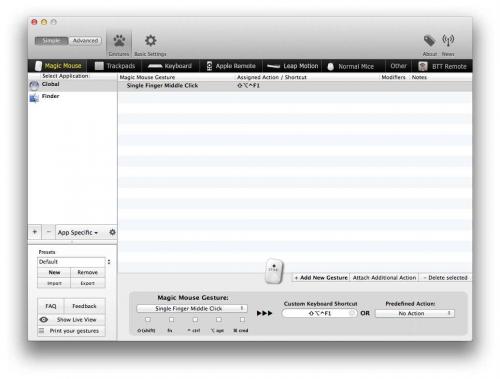
※MagicMouse(上)をフットペダルスイッチの代わりにしようとフリーウェア「BetterTouchTool」を使ってショートカット設定を行った(下)。下の図は【クリックで拡大】
細かな話は省略するが、結論は動作することが分かった。ただし本来MagicMouseは1本指なのか2本指なのかあるいは3本指のタッチなのかを判断するわけで、足でその設定に準じた踏み方をするのは簡単ではない(笑)。正直踏んでも上手くいかないときもあるものの、多少の馴れと根気があれば物理的にフットペダルの代わりに使えることは間違いない。
なお「BetterTouchTool」はMagicMouseの他、TrackpadやLeap Motionといった最新のコンロールデバイスまでサポートしている。したがって要は両手を離さずSV600のスキャニングに悪影響を与えることなくスキャンコマンドを送るデバイスを探し、ショートカットコマンドの設定ができれば良いわけだが、実用とするにはなかなかに難しい…。
勿論今回のレポートはあくまでテストである。これを足がかりに今後もより工夫をしてみたい。そしてScanSnap SV600のソフトウェアもMac版がリリースされるとなればそれに対応したMac版フットペダルスイッチもきっと登場するに違いない…と期待している。

※足でPowerMateを踏むのはちょっと躊躇する気持ちもあるが、大変便利である
それまでは…足で踏むのはいささか気がひけるものの、埃を被っていたPowerMateに働いてもらおうと考えている。
- 関連記事
-
- ScanSnap SV600活用術、ブックプレッサーの自重を適度に重くしてみた (2013/09/23)
- iOS 7の「コンパス」アプリには水準器が付属している (2013/09/22)
- iOS 7の視差効果(パララックス)を楽しもう! (2013/09/19)
- 待望の iOS 7へのアップデート実施! (2013/09/19)
- スティーブ・ジョブズ、Macintoshリリース直後の写真を考察 (2013/09/11)
- ScanSnap SV600活用術、PowerMateをフットペダルの代わりに使う! (2013/09/10)
- ScanSnap SV600の活用術〜背景マットをいかにしたら綺麗に保てるか (2013/09/02)
- スティーブ・ジョブズ29歳の PLAYBOY 誌インタビュー掲載誌を入手 (2013/08/30)
- マグニチュード7の地震と緊急地震速報が! しかし幸い揺れず (2013/08/08)
- サイト攻撃を受け情報発信をブログに変更する顛末記 (2013/06/26)
- 個人的なフラッシュ・デバイス物語 (2013/06/24)